ملاحظة: نرغب في تزويدك بأحدث محتوى تعليمات لدينا بأسرع ما يمكن وبلغتك الخاصة. وقد تمت ترجمة هذه الصفحة آلياً وقد تحتوي على أخطاء نحوية أو أخطاء تتعلق بالدقة. كما نهدف إلى أن يكون هذا المحتوى مفيداً لك. هل يمكنك إخبارنا إذا كانت المعلومات مفيدة لك في أسفل هذه الصفحة؟ إليك المقالة بالغة الإنجليزية لسهولة الرجوع إليها.
اذا كنت تريد تمكين ل# ادراج نص منسق او فواصل الفقرات، و# الجداول، و# الصور الفوتوغرافيه او قصاصه فنيه في حقل ادخال بيانات المستخدمين، يمكنك استخدام مربع نص منسق علي قالب النموذج Microsoft Office InfoPath.
في هذه المقالة
متي يجب استخدام مربع نص منسق
استخدام "مربع نص منسق" عندما تريد:
-
تمكين المستخدمين من تمييز او ابراز تنسيق النص الذي يكتبون الي نموذج.
-
تمكين المستخدمين من ادراج جداول او صور في منطقه فارغه في النموذج.
-
عرض النص المنسق المعلومات الموجوده في قاعده بيانات او مصدر بيانات خارجي اخر.
-
تخزين البيانات المنسقه ك XHTML في قالب النموذج الاساسي مصدر بيانات.
في الرسم التوضيحي التالي، يتم استخدام مربع نص منسق ل# جمع ملاحظات تفصيليه من المستخدمين.
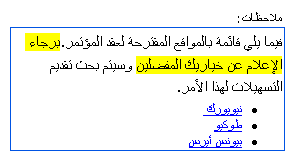
عناصر التحكم ذات الصلة
يحتوي InfoPath عناصر تحكم مماثله ل# مربعات النص المنسق و# لكن التي تعمل اغراض مختلفه. ل# تحديد اي من عناصر التحكم هذه يعمل ب# شكل افضل علي قالب النموذج الخاص بك، راجع القائمه التاليه:
مربع نص مربع نص منسق، مثل مربع نص يسمح ل# المستخدمين ب# كتابه او تحرير عرض النص. ب# خلاف مربع نص منسق، يعرض مربع نص سطر واحد فقط ل# النص ب# شكل افتراضي، و# لا يضيف المستخدمون عناصر التنسيق الي مربع نص، مثل غامق او مائل النص او الصور او الجداول.
مربع التعبير مربع تعبير ب# شكل عام ل# عرض نص ل# القراءه فقط، ل# عرض قيمه عنصر تحكم اخر في قالب النموذج، او ل# انشاء الصيغ التي تستند الي تعبيرات XPath. ب# خلاف مربع نص منسق، مربع تعبير لا تخزين او حفظ البيانات. ل# ذلك، يجب استخدام مربع تعبير فقط اذا كنت لا تريد حفظ قيمته او الرجوع اليه في صيغه اخري.
تجربة المستخدم
ك# مربع نص، يتم مربع نص منسق ب# بساطه عنصر نائب في قالب نموذج، مثل مربع تعليقات، حيث ل# المستخدمين ادخال النص. عند كتابه النص في مربع نص منسق، يكون لدي المستخدمين حق الوصول الي العديد من ميزات التنسيق التي تكون معتادا علي استخدام في مستندات نظام Microsoft Office الاخري. علي سبيل المثال، يمكنك ادراج صوره او جدول في مربع نص منسق المستخدمين او تطبيق التمييز الاصفر علي فقره محدده من النص.
ل# معرفه ما اذا كانت يمكنك تنسيق النص في حقل معين في نموذج، ضع المؤشر في الحقل المستخدمين او حدد النص في الحقل. اذا كانت الخيارات علي شريط الادوات تنسيق نشطه بدلا من صوره باهته، يتمكن المستخدمون من تنسيق النص تماما كما يمكنهم ذلك في اي مستند Microsoft Office system الاخري.
اعتبارات التوافق
عندما تقوم ب# تصميم قالب نموذج في InfoPath، ف# يمكنك وضع توافق معينه تصميم قالب نموذج متوافق مع المستعرض. عند قالب نموذج متوافق مع المستعرض يتم نشرها الي خادم يقوم ب# تشغيل InfoPath Forms Services، و# ثم الممكنه علي المستعرض، يمكن عرض النماذج التي تستند الي قالب نموذج في مستعرض ويب. عندما تقوم ب# تصميم قالب نموذج متوافق مع المستعرض، لا تتوفر بعض عناصر التحكم في جزء المهام عناصر التحكم ل# انه لا يمكن عرضها في مستعرض ويب.
علي الرغم من ان مربعات النص المنسق متوفره عندما تقوم ب# تصميم قالب نموذج متوافق مع المستعرض، تكون علي علم بها القيود التاليه:
-
تنسيق النص المنسق الجزئي غير معتمد في اصدار المستعرض من مربع النص المنسق. اذا ظهرت رساله خطا حول اعدادات النص المنسق غير المتوافقه في جزء المهام مدقق التصميم، حدد خانه الاختيار تمكين اعدادات متوافقه مع المستعرض فقط في مربع الحوار خصائص مربع النص المنسق. القيام ب# ذلك تلقائيا ل# تحديد الاعدادات الصحيحه ب# نص منسق ب# النيابه عنك.
-
يمكنك تمكين الصور المرتبطه ل# مربع نص منسق في قالب نموذج متوافق مع المستعرض. و# مع ذلك، لا يتم اعتماد الصور المضمنه.
-
ل# مربعات النص المنسق، علي المجموعه الكامله من خيارات التنسيق المتوفره في الاصدارات المعتمده من Internet Explorer، ب# ما في ذلك Microsoft Internet Explorer 6.0 و Windows Internet Explorer 7.0 فقط. يمكن ل# المستخدمين ب# تحرير النص في مربع نص منسق في المستعرضات المعتمده الاخري، مثل Firefox 1.5 او Safari 2.0، و# لكن تتوفر خيارات التنسيق، ب# ما في ذلك تغيير لون النص و# تطبيق تنسيق الاحرف.
ادراج مربع نص منسق
يختلف الاجراء الخاص ب# ادراج مربع نص منسق بعض الشيء استنادا الي ما اذا كان يتم تصميم قالب نموذج جديدا و# فارغا او تصمم قالب النموذج الخاص بك علي قاعده بيانات او الخارجيه الاخري مصدر بيانات.
يظهر الرسم التوضيحي التالي كيف يبدو مربع نص منسق عند تحديده في وضع التصميم.
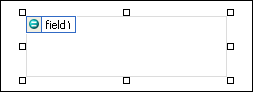
يمكن لعناصر التحكم أن تكون مرتبطة أو غير مرتبطة. وعندما يكون عنصر تحكم مرتبطاً، يكون متصلاً بحقل أو مجموعة في مصدر البيانات بحيث يتم حفظ البيانات المُدخلة في عنصر التحكم في ملف النموذج الأساسي (.xml). وعندما يكون عنصر تحكم غير مرتبط، لا يكون متصلاً بحقل أو مجموعة، ولا يتم حفظ البيانات المُدخلة في عنصر التحكم. عند تحديد المؤشر أو تحريكه فوق عنصر تحكم، يظهر نص وأيقونة ربط في الزاوية العلوية اليسرى من عنصر التحكم. يشير النص إلى المجموعة أو الحقل حيث يرتبط عنصر التحكم في مصدر البيانات. وتشير الأيقونة إلى ما إذا تم ربط عنصر التحكم بتلك المجموعة أو الحقل بشكل صحيح. وعندما يكون الربط صحيحاً، تظهر أيقونة خضراء. وفي حال كان هناك مشكلة في الربط، فسترى أيقونة زرقاء أو حمراء بدلاً من ذلك.
مصدر البيانات ل# قالب النموذج يتكون من الحقول و# المجموعات التي تظهر في طريقه عرض تسلسل هيكلي في جزء المهام مصدر البيانات. مربعات النص المنسق مرتبطه دائما الي حقول. في المثال التالي، يرتبط مربع الملاحظات علي النموذج ب# الحقل ديسكوسيونيتيمنوتيس في جزء المهام مصدر البيانات.
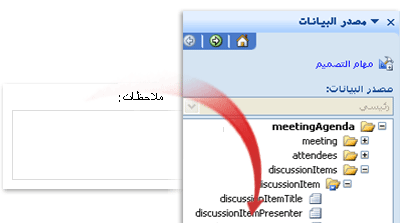
ادراج مربع نص منسق علي قالب نموذج جديدا و# فارغا
عند تصميم قالب نموذج جديد وفارغ، يتم تحديد خانة الاختيار إنشاء مصدر بيانات بشكل تلقائي في جزء المهام عناصر التحكم بشكل افتراضي. يمكّن ذلك InfoPath من إنشاء الحقول والمجموعات تلقائياً في مصدر البيانات عند إضافتك لعناصر التحكم إلى قالب النموذج. ويتم تمثيل تلك الحقول والمجموعات بأيقونات المجلدات والملفات في جزء المهام مصدر البيانات.
-
على قالب النموذج، ضع المؤشر في المكان حيث تريد إدراج عنصر التحكم.
-
إذا لم يكن جزء المهام عناصر التحكم مرئياً، فانقر فوق عناصر تحكم إضافية على القائمة إدراج، أو اضغط على ALT+I، C.
-
ضمن ادراج عناصر تحكم، انقر فوق مربع نص.
-
ل# تحديد نوع النص المنسق الذي يمكن ل# المستخدمين ادخال، انقر نقرا مزدوجا فوق مربع النص المنسق الذي تم ادراجه في قالب النموذج، انقر فوق علامه التبويب عرض، ثم حدد او قم ب# الغاء تحديد خانات الاختيار الموجوده ضمن التنسيق المتوفر.
-
لإضافة تسمية إلى عنصر التحكم، اكتب النص أعلى عنصر التحكم أو إلى يمينه، متبوعاً بعلامة النقطتين (:).
ادراج مربع نص منسق علي قالب نموذج يستند الي مصدر بيانات موجود
اذا قمت تصميم قالب النموذج الخاص بك علي ملف لغه التمييز القابله ل# الامتداد (XML) موجود، و# قاعده البيانات، او خدمه ويب، سيقوم InfoPath ب# اشتقاق الحقول و# المجموعات في جزء المهام مصدر البيانات من مصدر البيانات الموجود ذاك. في هذا السيناريو، يمكنك ادراج مربع نص منسق ب# سحب حقل من جزء المهام مصدر البيانات قالب النموذج او ب# ادراج مربع نص منسق من جزء المهام عناصر التحكم بدلا من ذلك، كما هو موضح في الاجراء التالي:
-
على قالب النموذج، ضع المؤشر في المكان حيث تريد إدراج عنصر التحكم.
-
إذا لم يكن جزء المهام عناصر التحكم مرئياً، فانقر فوق عناصر تحكم إضافية على القائمة إدراج، أو اضغط على ALT+I، C.
-
ضمن ادراج عناصر تحكم، انقر فوق مربع نص.
-
في مربع الحوار ربط مربع النص المنسق، حدد الحقل الذي تريد تخزين بيانات مربع نص منسق، و# من ثم انقر فوق موافق.
-
ل# تحديد نوع النص المنسق الذي يمكن ل# المستخدمين ادخال، انقر نقرا مزدوجا فوق مربع النص المنسق الذي تم ادراجه في قالب النموذج، انقر فوق علامه التبويب عرض، ثم حدد او قم ب# الغاء تحديد خانات الاختيار الموجوده ضمن التنسيق المتوفر.
-
يستخدم InfoPath اسم الحقل او المجموعه ك# تسميه عنصر التحكم. اذا لزم الامر، تغيير نص التسميه.
تلميح: يمكنك ايضا استخدام جزء المهام مصدر البيانات ل# ادراج عناصر تحكم. في جزء المهام مصدر البيانات، انقر نقرا مزدوجا فوق الحقل الذي تريد ربط مربع النص المنسق ل، و# من ثم انقر فوق مربع نص في القائمه المختصره.
تلميحات التخطيط
استخدم التلميحات التاليه ل# مساعدتك علي تحسين المظهر و# الحجم و# جوانب اخري من مربع نص منسق.
-
ل# تغيير حجم نص منسق متعدده مربعات في الوقت نفسه، حدد مربعات النص المنسق حجمها الذي تريد تغييره، في القائمه تنسيق، انقر فوق خصائص، و# انقر فوق علامه التبويب الحجم، و# قم ب# اجراء التعديلات الضروريه.
-
ل# تقليل العرض الافتراضي الذي يقوم InfoPath ب# ادراج مربعات النص المنسق، انقر فوق عرض الخصائص في القائمه عرض. علي علامه التبويب عام، حدد خانه الاختيار استخدام عرض تخطيط مخصص ل# قالب النموذج، و# من ثم اكتب رقما اصغر في المربع عرض التخطيط المخصص.
-
ل# تغيير حد او لون مربعات نص منسق متعدده في الوقت نفسه، حدد مربعات النص المنسق الذي تريد تغييره، في القائمه تنسيق، انقر فوق حدود و# تظليل، و# انقر فوق علامه التبويب حدود، و# قم ب# اجراء التعديلات الضروريه.
-
ل# تخصيص النص الذي يظهر في مربع نص منسق، استخدم المربعات الخط و# حجم الخط علي شريط ادوات التنسيق. ل# تغيير الخط و# حجم الخط ل# كافه مربعات نص منسق علي قالب النموذج الخاص بك في الوقت نفسه، حدد مربع النص المنسق الذي يحتوي علي التنسيق الذي تريده، ثم انقر فوق تطبيق الخط علي "كل عناصر تحكم مربع نص منسق" في القائمه تنسيق.
-
ل# رؤيه الذي سيتخذه مربعات النص المنسق الذي يحتوي علي النص الفعلي، انقر فوق نموذج البيانات في القائمه عرض. يساعدك هذا علي تخيل الشكل الذي سيتخذه النموذج عند تعبئته.
-
استخدم الهوامش ل# ضبط المسافه المحيطه ب# مربع نص منسق. استخدم خاصيه ترك المساحه ل# ضبط المسافه حول النص داخل مربع النص المنسق.










